Personnaliser les alertes dans FOCUS
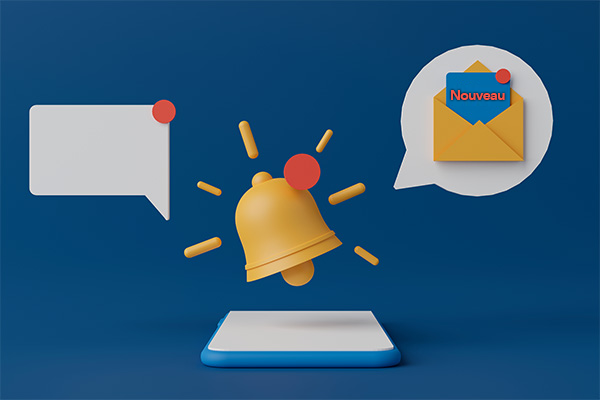
Points saillants de l'article :
- Vous pouvez configurer et recevoir les alertes selon vos préférences.
- Recevez des alertes par courriel, par texto ou par des notifications.
Cet article a été écrit par Ellen Ezernack, représentante de la formation au logiciel.
Saviez-vous que vous pouvez recevoir des alertes pour des événements importants, par exemple lorsqu’une vente est conclue ou qu’un client vous est assigné?
Les alertes dans FOCUS sont activées automatiquement en fonction de votre page d’accueil, mais elles peuvent être personnalisées par chaque utilisateur selon le type d’alertes qu’il souhaite recevoir et la manière dont il souhaite les recevoir.
Il est important de personnaliser vos alertes, car cela vous aide à gérer les notifications. Vous devez passer en revue vos alertes afin d’activer les notifications qui sont importantes pour vous et de supprimer les alertes qui pourraient vous distraire. Par exemple, vous pouvez souhaiter recevoir des alertes texto lorsqu’un client vous est assigné, mais non lorsqu’un client se désabonne d’un courriel – priorisons le client intéressé!
Pour consulter vos paramètres d’alerte actuels et apporter les modifications nécessaires, accédez à la fenêtre Alertes en sélectionnant l’icône de cloche en haut à droite de l’écran :

Une fois la fenêtre d’alertes ouverte, sélectionnez le bouton Modifier les alertes :

À la fenêtre Modifier les alertes, vous pouvez configurer les alertes que vous souhaitez recevoir ainsi que l’endroit et la manière dont vous souhaitez les recevoir :

Priorités
Cochez la case Actif pour chaque alerte que vous souhaitez activer, ou décochez la case Actif si vous souhaitez désactiver l’alerte. Vous pouvez utiliser les autres colonnes pour définir la priorité et le type d’alerte.
La priorité d’une alerte détermine comment et où vous recevez une fenêtre contextuelle à l’écran pour l’alerte. Les trois priorités sont les suivantes :
Priorité élevée – Alertes : Affiche une fenêtre de rappel à l’écran jusqu’à ce qu’une action soit prise ou que l’alerte soit fermée.
Priorité moyenne – Alarmes : Affiche une fenêtre contextuelle dans le coin supérieur droit de l’écran pendant un court laps de temps avant de se fermer.
Priorité basse – Notifications : Affiche une fenêtre contextuelle dans le coin inférieur droit de l’écran pendant un court laps de temps avant de se fermer.
Réception des notifications
Les trois cases à cocher suivantes sont utilisées pour configurer d’autres endroits où vous voulez recevoir cette notification. Cocher la case Courriel externe envoie l’alerte par courriel à l’adresse indiquée à l’écran Mon profil (Menu> Paramètres > Mon profil).
Cocher la case Message texte envoie l’alerte sous forme de message texte envoyé au numéro de téléphone cellulaire indiqué à l’écran Mon profil.
Note : Afin que les alertes puissent être reçues sous forme de messages texte, la fonction Reynolds Text doit être sous licence active. Pour en savoir plus, communiquez avec votre directeur de comptes de Reynolds.
Son et flash
Les deux dernières cases à cocher, Son et Flash, permettent d’activer un son (ding) ou un indicateur clignotant pour accompagner l’alerte.
Une fois les modifications souhaitées effectuées à la fenêtre Modifier les alertes, sélectionnez le bouton Sauvegarder en bas à droite de la fenêtre.
La personnalisation des alertes est essentielle afin que vous receviez les notifications dont vous avez besoin sans être submergé par les notifications dont vous n’avez pas besoin. Pour plus d’information, consultez le site de Formation de Reynolds.
Articles connexes:
Les raccourcis clavier peuvent augmenter considérablement votre efficacité au quotidien. Bien que la plupart des systèmes informatiques disposent de raccourcis par défaut, ERA-IGNITE offre des…
Cet article a été rédigé par Rachel McCutchen, représentante de la formation en logiciel. Lorsque vous travaillez dans les écrans Journal comptable, demandez-vous ce que…
Lorsque vous personnalisez votre logiciel, vous pouvez aider à simplifier vos opérations.
L’une des tâches les plus difficiles auxquelles les dirigeants et les gestionnaires sont parfois confrontés est d’essayer de rassembler des données de comparaison des performances…



















